word文档如何修改单页页眉及页脚 word文档修改单页页眉及页脚的方法
时间:2017-07-04 来源:互联网 浏览量:789
今天给大家带来word文档如何修改单页页眉及页脚,word文档修改单页页眉及页脚的方法,让您轻松解决问题。
修改页眉及页脚是办公人员要接触的电脑办公软件技术,很多人在修改单页页眉,页脚的时候会把文档所有页面的页眉页脚内容都修改了,下面以修改单页页脚为例为大家介绍单页页脚的修改方法。具体方法如下:
1找到页脚。首先打开文档,打开第一页和其剩余页,可以看到如图所示的同样页脚“第一页,共二页”字样,现在演示将第一页的页脚改成“第1页”样式。
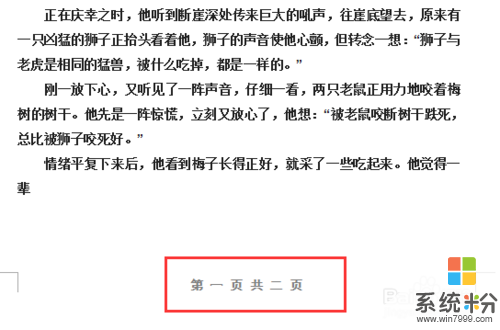 2
2进入编辑模式。将鼠标放到如图位置,即页边距中间区域,双击即可。
 3
3修改页码。进入之后找到“修改页码”字样,点击进入“修改页码”,可以看到如下图所示的选择框。
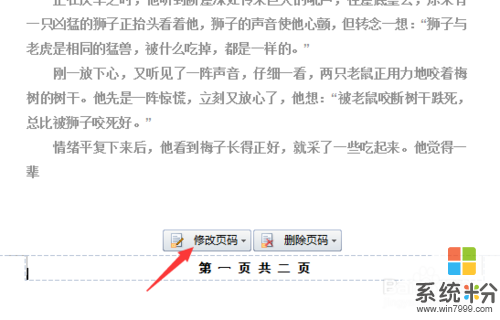 4
4修改第一页页脚样式。将鼠标放到“样式”,在下拉菜单栏里找到“第一页”,选中即可。
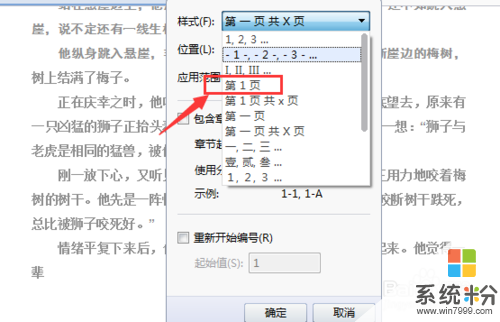 5
5应用范围。将步骤四的样式“第一页”用到第一页,即选择“本页”,按确定即可。
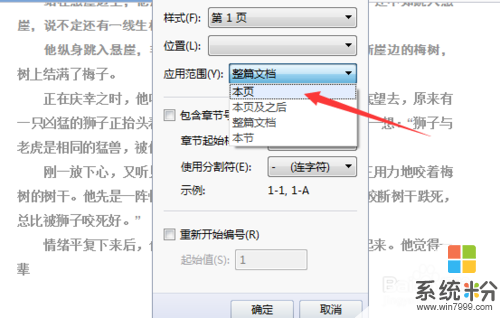 6
6本页页脚修改成功。查看第一页修改后是否为“第一页”页脚样式,没有错的话将鼠标移到非编辑页脚区域,双击鼠标,退出编辑。
 7
7编辑完成。编辑完本页之后查看其它页页脚是否没有变化,如果如图所示是“第一页,共二页",则修改成功,否则出错。

以上就是word文档如何修改单页页眉及页脚,word文档修改单页页眉及页脚的方法教程,希望本文中能帮您解决问题。
我要分享:
相关教程
- ·Word文档设置页眉和页脚的方法(Windows7) Word文档怎么设置页眉和页脚(Windows7)
- ·word文档怎么添加不同页眉页脚 word文档添加页眉页脚的方法
- ·word文档用什么方法添加不同页眉页脚 ,word 中怎样设置不同的页眉页脚
- ·网页打印去掉页眉页脚 Word文档如何删除页眉和页脚
- ·word中页眉页脚怎么删除 删除word文档中的页眉页脚
- ·如何在同一篇word文档里设置不同的页眉或页脚 同一篇Word文档设置多个不同的页眉页脚的方法
- ·戴尔笔记本怎么设置启动项 Dell电脑如何在Bios中设置启动项
- ·xls日期格式修改 Excel表格中日期格式修改教程
- ·苹果13电源键怎么设置关机 苹果13电源键关机步骤
- ·word表格内自动换行 Word文档表格单元格自动换行设置方法
电脑软件热门教程
- 1 怎麽解决电脑中了木马的问题,电脑中了木马的解决方法
- 2 国家工商总局称微软涉嫌反垄断案件
- 3 怎样设置电脑输错5次密码就锁定?电脑输错5次密码就锁定的设置方法。
- 4IE11浏览找不到、打开网页错乱如何解决 IE11浏览找不到、打开网页错乱解决的方法有哪些
- 5如何在excel单元格内换行 ecxel表格内换行的方法有哪些
- 6Win7用户想知道:Win10如何设置网络位置?
- 7两块网卡一张内网,一张外网同时上网的步骤 两块网卡一张内网,一张外网如何同时上网
- 8病毒认知常识,让电脑更加安全
- 9联想电脑怎样不显示lenovo solution center 联想电脑不显示lenovo solution center的方法
- 10小米平板2window10怎么刷成miui系统? 小米平板2window10刷成miui系统的方法。
